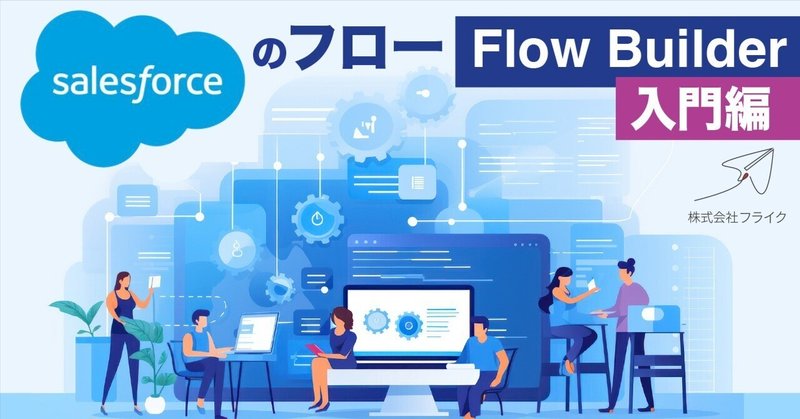
【完全版】Salesforceのフロー(Flow Builder)の入門編
今回は、Salesforceのフロー(Flow Builder)の入門編と題し、フライクが考えるSalesforceのフローをまとめたホワイトペーパーについてご紹介します。
▼ダウンロードはこちら
Salesforceには、「ワークフロールール(Workflow Rules)」「プロセスビルダー(Process Builder)」「フロービルダー(Flow Builder)」という自動化機能があります。
いずれも便利な機能ですが、2025年にワークフローとプロセスビルダーのサポートが終了する予定となっています。
そのため、Salesforceで自動化システムを作りたいと思ったら、フローについての理解を深める必要があります。
本記事ではそのフローの使い方を解説したホワイトペーパーを少しだけご紹介したいと思います。
今回の記事を見て興味を持ってくださった方は、ぜひそのままホワイトペーパーをダウンロードください。
▼ダウンロードはこちら
1. Salesforceのフロー(Flow Builder)とは?

そもそもSalesforceのフロー(Flow Builder)とは、Salesforce上でビジネスプロセスを自動化するための自動化ツールです。
フローを利用すれば、コードを書かずにビジネスロジックを構築でき、ドラッグアンドドロップするだけでビジネスプロセスを自動化ができるようになるので、プログラミングの知識がない人でもシステムを構築可能です。
2. フローとプロセスビルダーの違い
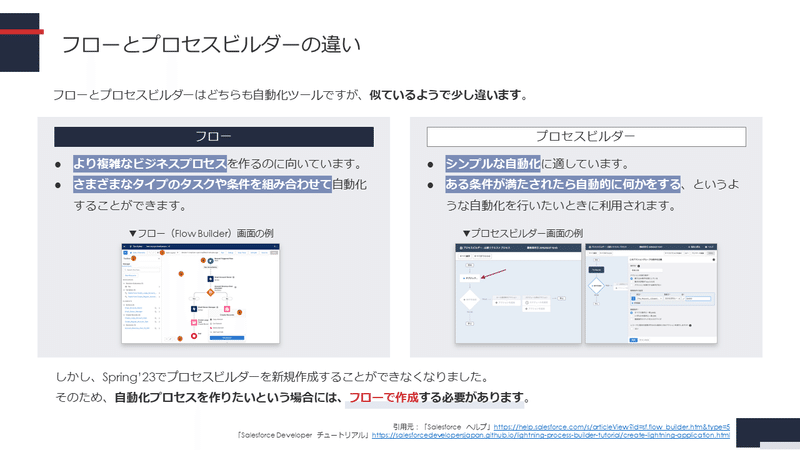
一方で、Salesforceにはフロー以外にもプロセスビルダーというのもあります。
フローとプロセスビルダーはどちらも自動化ツールですが、似ているようで少し違います。
プロセスビルダーは、シンプルな自動化に適しています。
ある条件が満たされたら自動的に何かをする、というような自動化を行いたいときに利用されます。
これに対してフローは、より複雑なビジネスプロセスを作るのに向いていて、さまざまなタイプのタスクや条件を組み合わせて自動化できます。
しかし、Spring’23でプロセスビルダーを新規作成することができなくなりました。
そのため、自動化プロセスを作りたいという場合には、フローで作成する必要があります。

3. Salesforceフローの種類とできること
Salesforceのフローでできることは、以下の通りです。
● レコードの作成、更新、削除
● 条件分岐によるロジックの実装
● ユーザー入力を求めるスクリーンフローの作成
● データベースの情報取得と表示
● 自動でメールを送る
● 営業へ通知を送る
● 承認プロセスの自動化
● 外部システムとの統合
● バッチ処理による大量データの処理
● カスタムビジネスロジックの実行
● 関連レコード間のデータの同期
● フォームからのデータ収集
● タスクやイベントの自動スケジューリング
● データの自動入力
Salesforceでフローを作成するときには、最初にフローの種類を選択する必要があります。
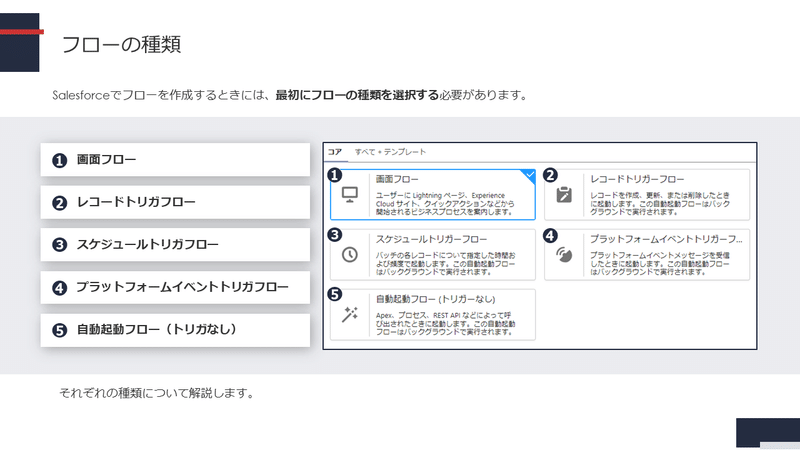
● 画面フロー
● レコードトリガフロー
● スケジュールトリガフロー
● プラットフォームイベントトリガフロー
● 自動起動フロー(トリガなし)
3-1. 画面フロー
画面フローは、フローを実行するユーザーに対してインタラクティブな画面を表示することができるフローテンプレートです。
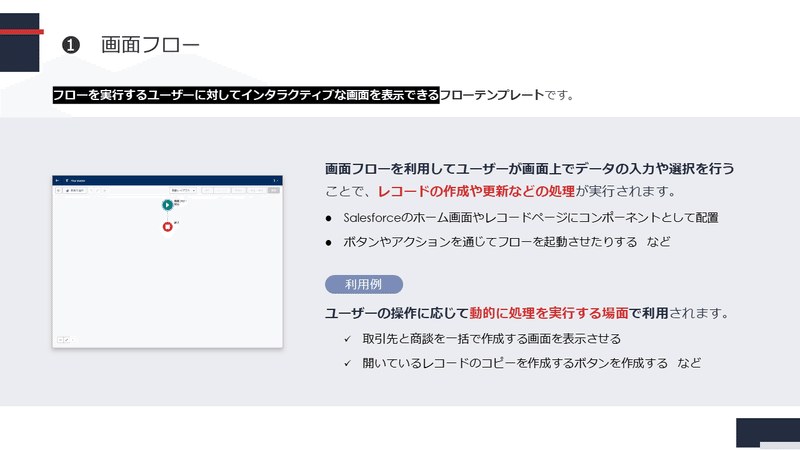
画面フローを利用してユーザーが画面上でデータの入力や選択を行うことで、レコードの作成や更新などの処理が実行されます。
画面フローは、Salesforceのホーム画面やレコードページにコンポーネントとして配置したり、ボタンやアクションを通じてフローを起動させたりすることができます。
画面フローの利用例としては、取引先と商談を一括で作成する画面を表示させる、開いているレコードのコピーを作成するボタンを作成するなどがあります。
画面フローは、ユーザーの操作に応じて動的に処理を実行する場面で利用されます。
3-2. レコードトリガフロー
レコードトリガフローは、Salesforce内のレコードの作成、更新、削除といったイベントをトリガーとして処理を自動実行するフローです。
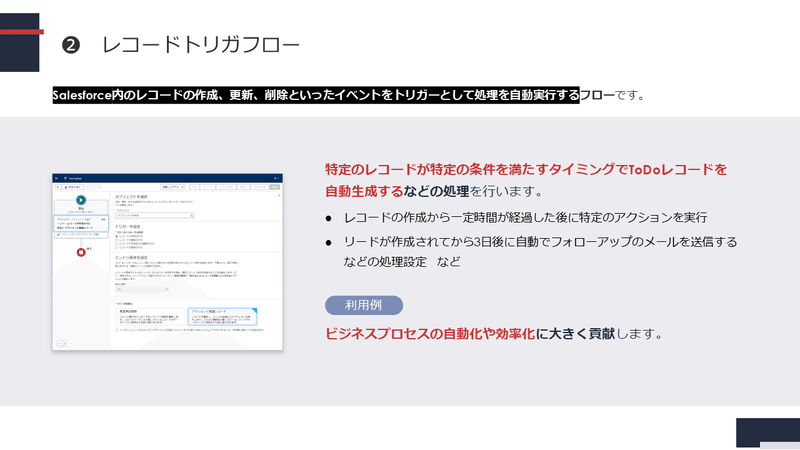
レコードトリガフローでは、特定のレコードが特定の条件を満たすタイミングでToDoレコードを自動生成するなどの処理を行います。
また、レコードの作成から一定時間が経過した後に特定のアクションを実行することも可能です。例えば、リードが作成されてから3日後に自動でフォローアップのメールを送信するなどの処理を設定できます。
レコードトリガフローは、ビジネスプロセスの自動化や効率化に大きく貢献します。
3-3. スケジュールトリガフロー
スケジュールトリガフローは、検索条件に合致する複数のレコードに対して指定された時間や頻度で一括処理を行うフローです。
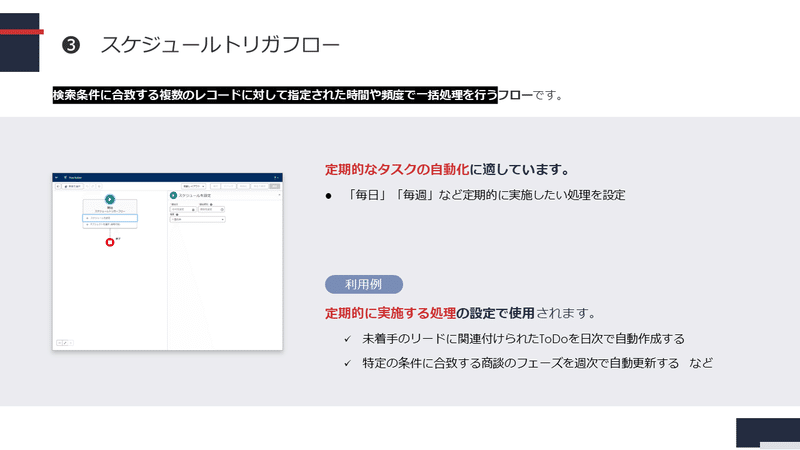
スケジュールトリガフローは定期的なタスクの自動化に適しており、「毎日」「毎週」など定期的に実施したい処理を設定することができます。
例えば、未着手のリードに関連付けられたToDoを日次で自動作成する、特定の条件に合致する商談のフェーズを週次で自動更新するなどの処理が可能です。
3-4. プラットフォームイベントトリガフロー
プラットフォームイベントトリガフローは、Salesforceプラットフォーム上でのユーザー操作やシステムイベントによって発生する変化をプラットフォームイベントとして捉え、それをトリガーとして特定のアクションを実行するフローを作成することができます。
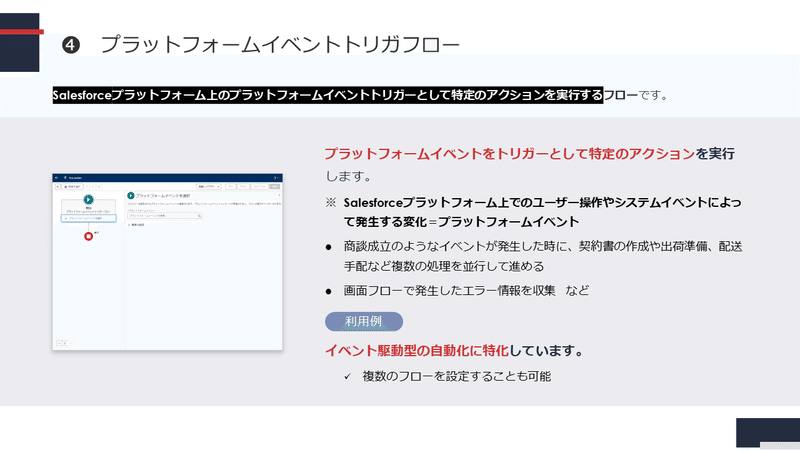
プラットフォームイベントトリガフローを利用することで、商談成立のようなイベントが発生した時に、契約書の作成や出荷準備、配送手配など複数の処理を並行して進めたり、画面フローで発生したエラー情報を収集したりすることができます。
プラットフォームイベントトリガフローは、イベント駆動型の自動化に特化しており、複数のフローを設定することもできます。
3-5.自動起動フロー(トリガなし)
自動起動フロー(トリガなし)は、画面を持たない他の自動化機能から呼び出されて実行されるフローです。
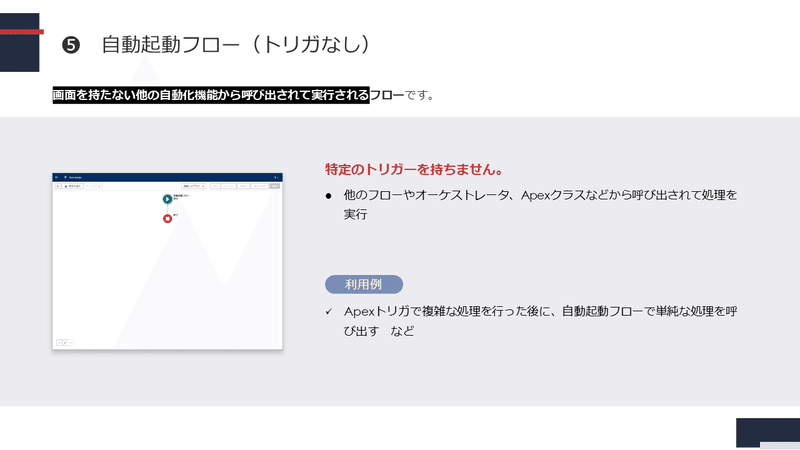
このフローは、特定のトリガーを持たないため、他のフローやオーケストレータ、Apexクラスなどから呼び出されて処理を実行します。
例としては、Apexトリガで複雑な処理を行った後に、自動起動フローで単純な処理を呼び出すなどがあります。

4. まとめ
いかがでしたでしょうか?
今回ご紹介した以外にも、フローの要素や作り方など、このホワイトペーパーさえあればSalesforceのホワイトペーパーの入門を網羅でき、すぐにでも始められるようなノウハウが詰まっています。
これらのノウハウはすべてフライクでも実践済みであり、自信を持って皆様にお届けできる内容となっています。
ぜひダウンロードして実際にフローを作成し、Salesforceをもっと便利に活用してみてください。
▼ダウンロードはこちら
もしフロー作成、ホワイトペーパーに関してご不明な点がありましたら、お気軽にフライクまでお問い合わせください。
この記事が気に入ったらサポートをしてみませんか?
